Skiftestilarter er et uundgåeligt værktøj i Affinity Publisher, der hjælper dig med at fremhæve og formatere tekststeder inden for dit dokument på en effektiv måde. Uanset om du vil fremhæve navne på byer, forfattere eller vigtige begreber – skiftestilarter giver dig mulighed for let at anvende ændringer på flere tekststeder. Denne vejledning fører dig gennem grundlæggende oplysninger om skiftestilarter i Affinity Publisher og viser dig, hvordan du kan bruge dem effektivt.
Vigtigste indsigter
Skiftestilarter påvirker kun specifikke tekststeder og muliggør en enkel, gentagelig formatering. Du kan ændre egenskaberne for skiftestilarter uden at påvirke andre formateringer. Dette gør dem til det ideelle værktøj til omfattende dokumenter.
Trin-for-trin vejledning
Hvad er skiftestilarter?
Før du arbejder med skiftestilarter, er det vigtigt at forstå, hvad de er. Skiftestilarter er specifikke formateringer, der anvendes på enkelte ord eller tekststeder, i modsætning til afsnitsformater, der ændrer hele afsnittet. Hvis du for eksempel ønsker at fremhæve et bestemt navn eller et vigtigt ord, bruger du skiftestilarter.
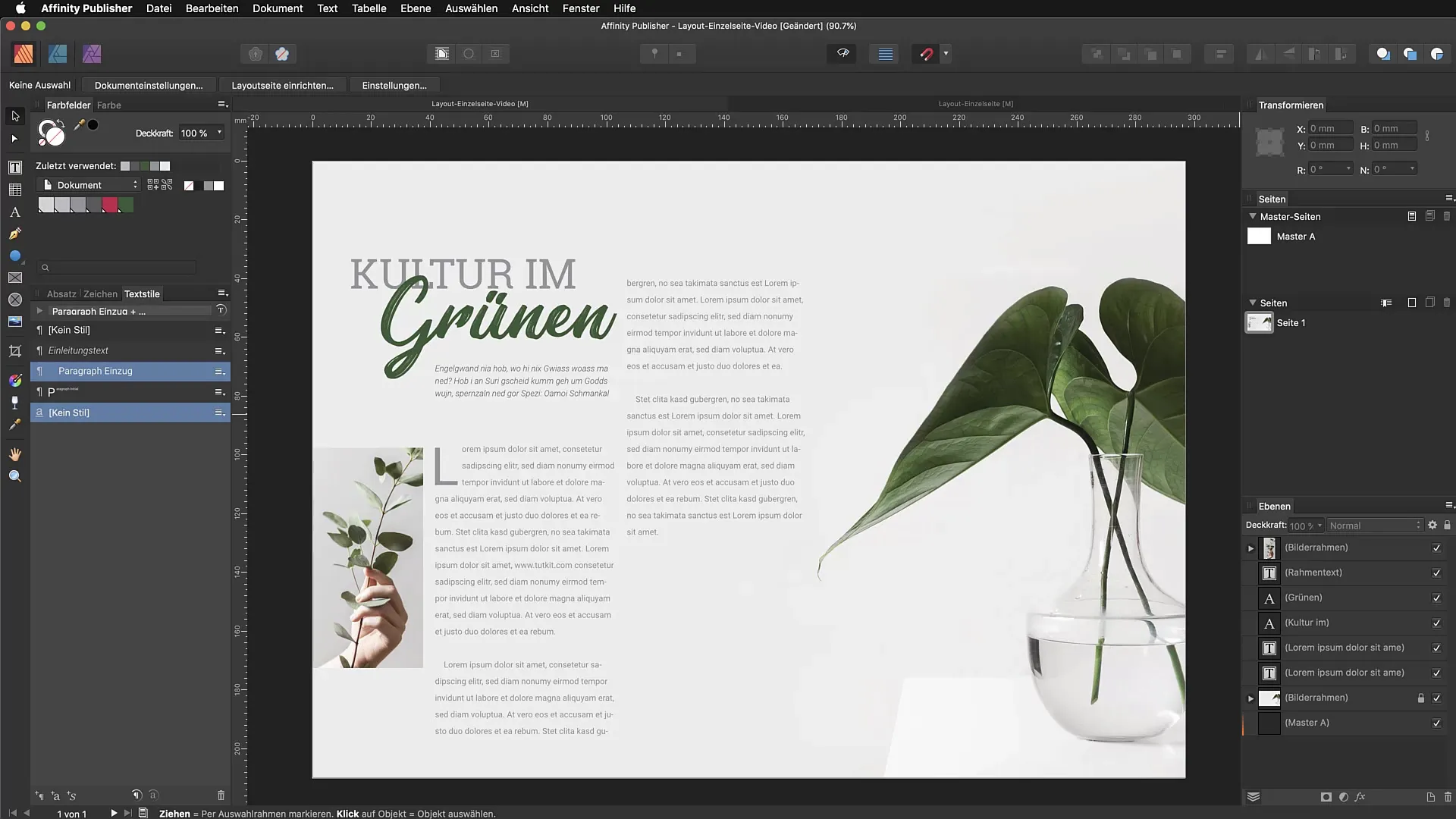
Opret en skiftestil
Lad os begynde med at oprette en simpel skiftestil. Antag, at du ønsker at fremhæve et bynavn. Markér teksten og foretag de ønskede formateringer – du kan ændre skriftstørrelse, skrifttype, farve og andre indstillinger. Når det er done, går du til tekststilarter og vælger "Opret ny skiftestil".
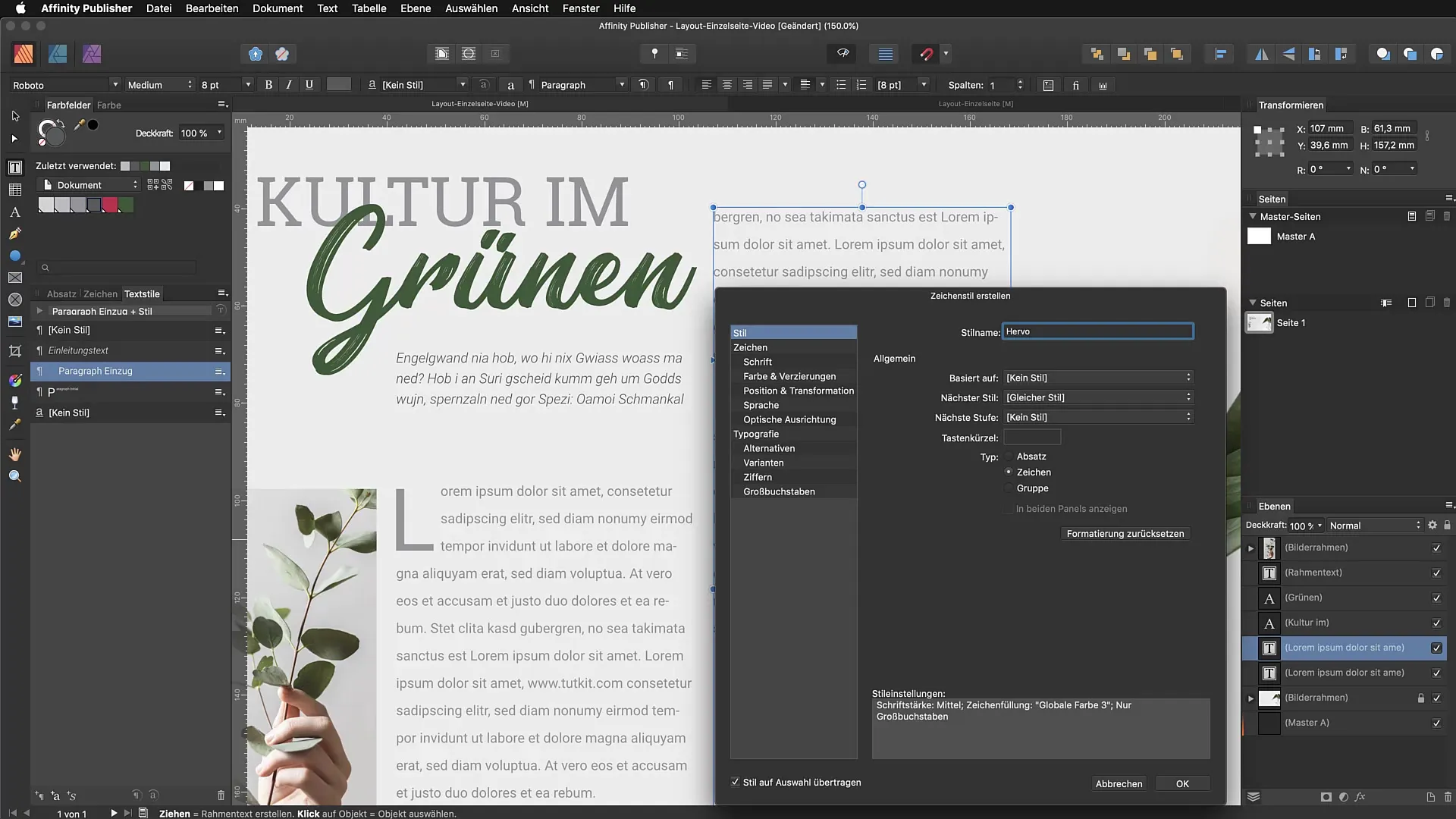
Disse formateringer gemmes nu i en ny skiftestil, som du kan anvende fra overalt i dit dokument. Navngiv denne stil for eksempel "Fremhævning".
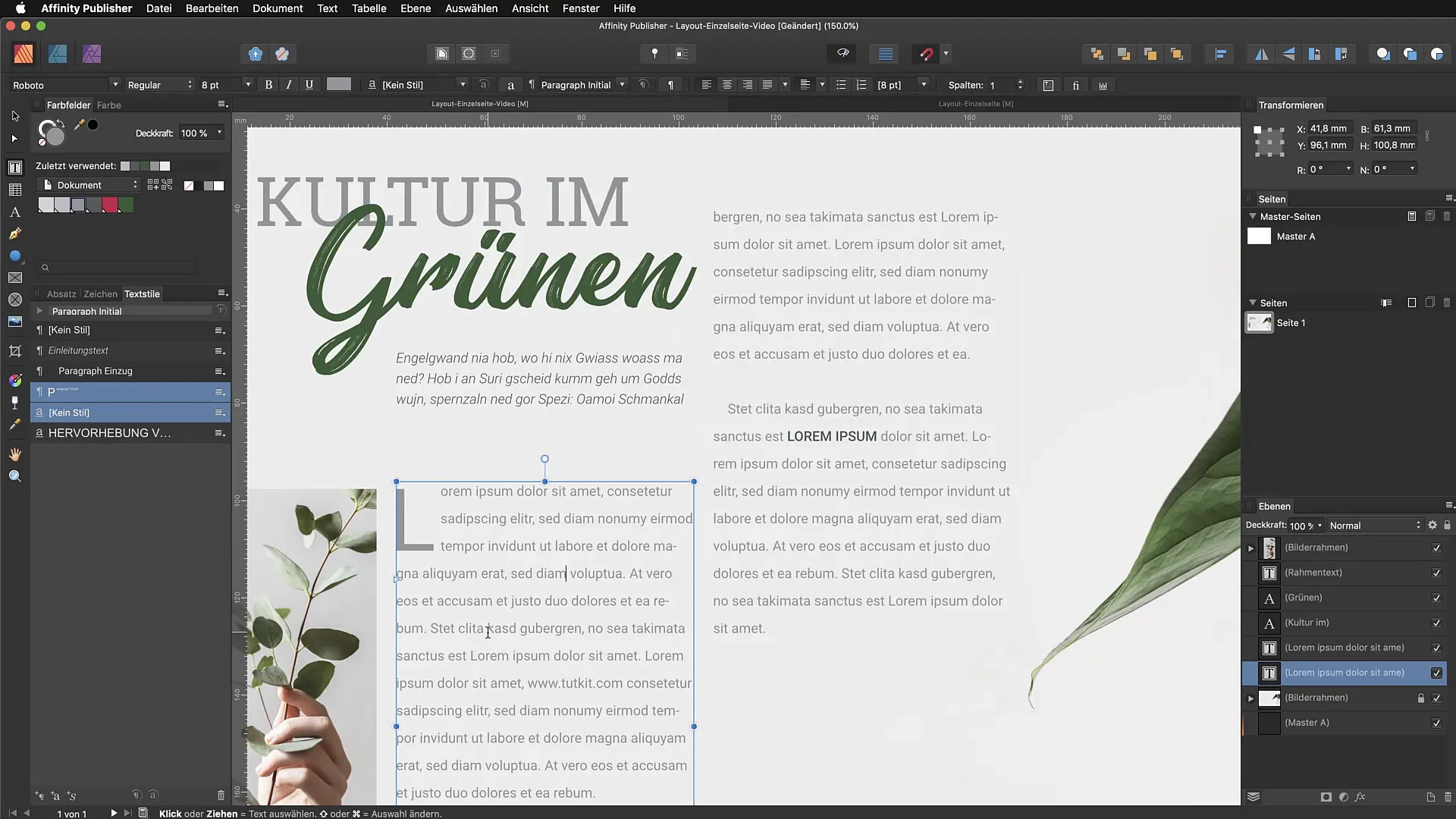
Tilpas farver og skrifttyper
Du kan når som helst redigere dine skiftestilarter. Antag, at redaktøren ønsker at ændre fremhævningen af dit eksempel, for eksempel farven. Markér din tekststil, gå til farvepaletten, og vælg en mere behagelig farve, der virker mindre hård og bedre passer ind i helhedsindtrykket.
Opret hyperlink
Et andet praktisk anvendelsestilfælde for skiftestilarter er at oprette hyperlinks. Du kan definere et hyperlink ved at oprette en ny skiftestil til "Hyperlinks" kategorien. Sørg for, at du ikke overfører eksisterende formateringer, så du har en klart defineret stil.
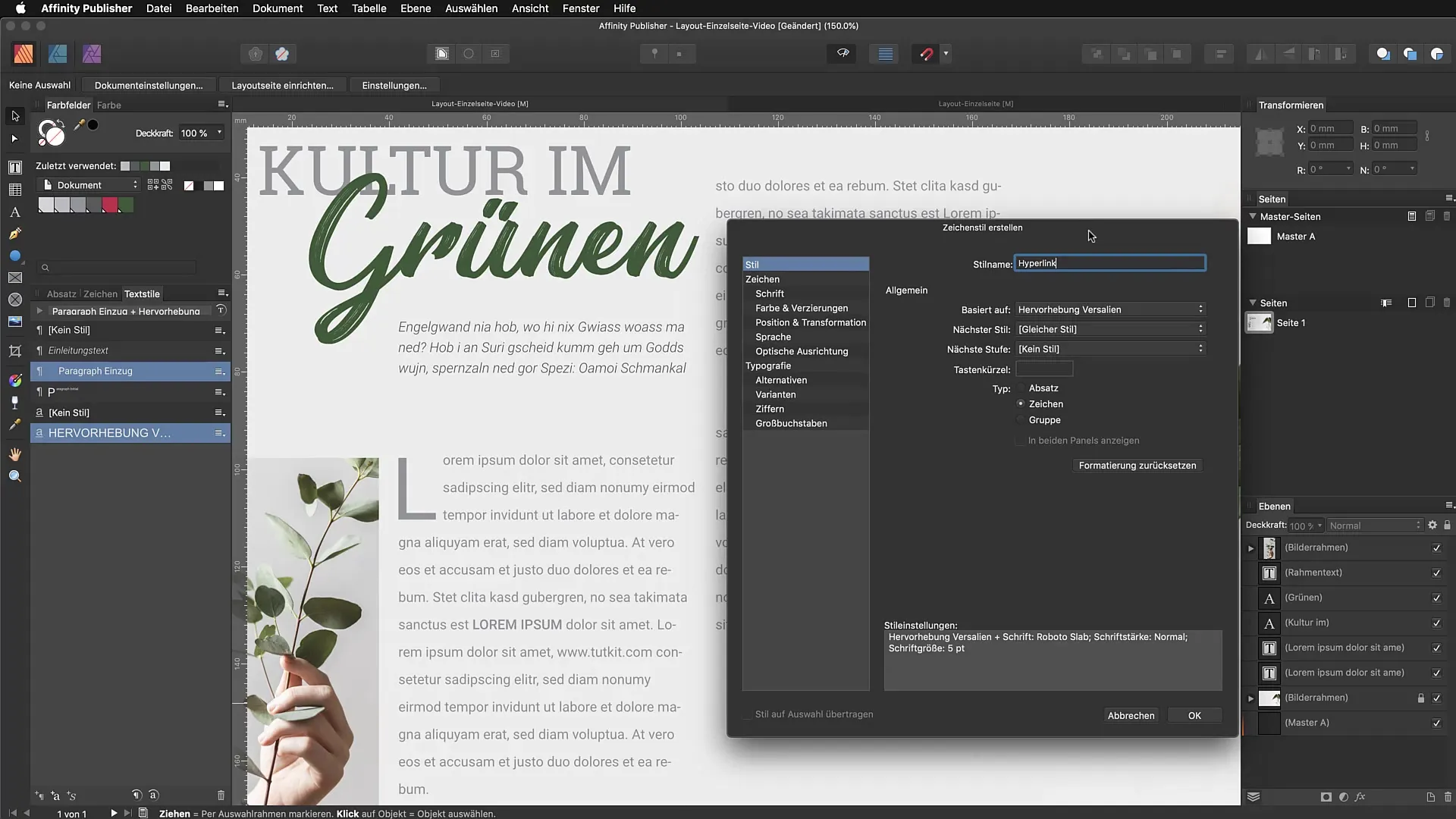
Når du tilpasser farven og andre egenskaber ved hyperlinket, er det fornuftigt kun at lave ændringerne uden at angive en specifik skrifttype, for at gøre fremtidige tilpasninger enkle.
Indsæt interaktive hyperlinks
For at oprette et hyperlink, marker den ønskede tekst, gå til "Tekst" og derefter "Interaktiv" og "Indsæt hyperlink". Her kan du indtaste den URL, du vil linke til, og vælge den relevante skiftestil igen. På den måde sikrer du, at dit hyperlink ser ensartet ud, og det forbliver også tilpasningsbart, når du eksporterer dit dokument som en interaktiv PDF.
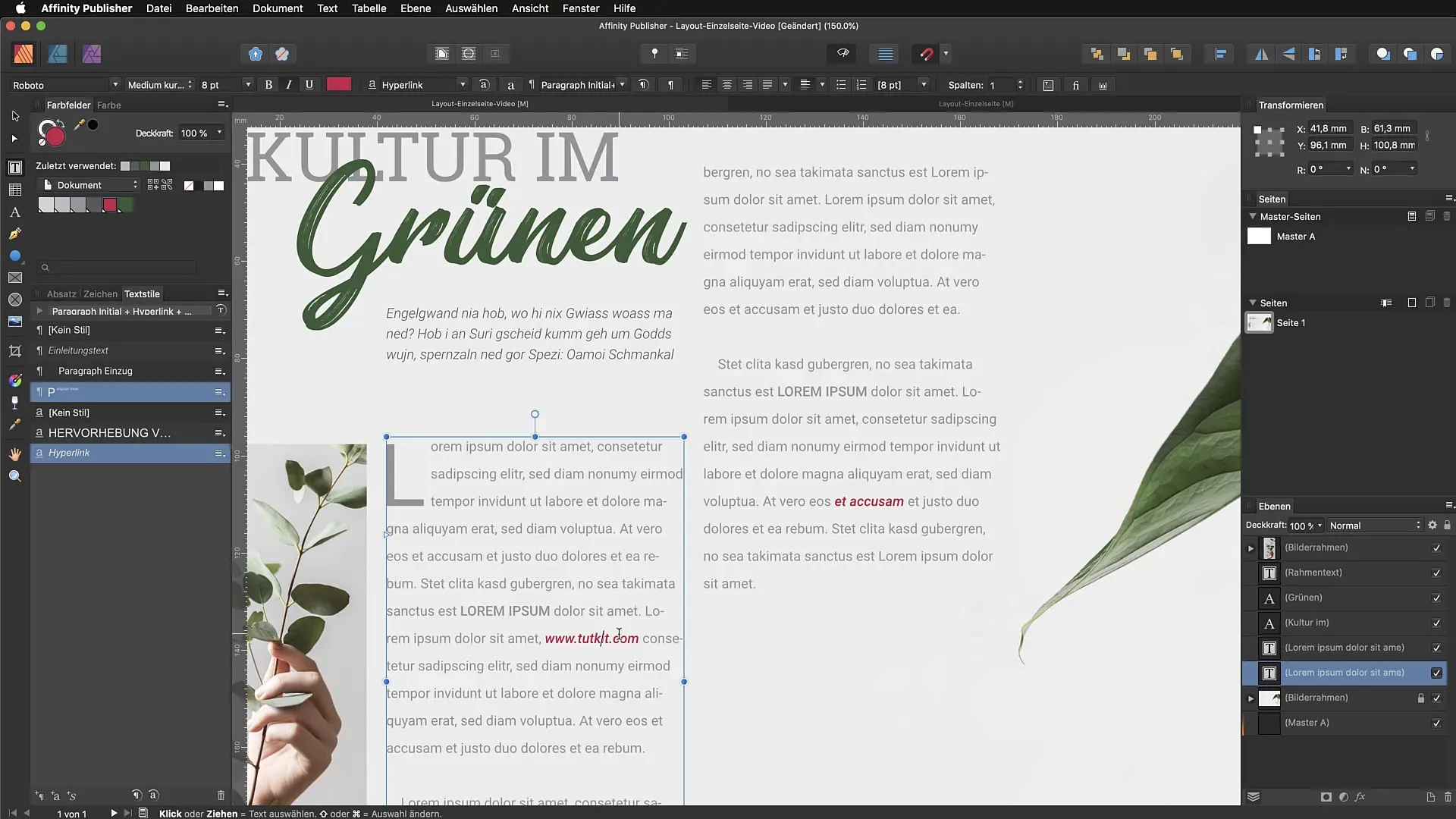
Opsummering – Brug skiftestilarter effektivt i Affinity Publisher
Med skiftestilarter kan du nemt fremhæve og formatere tekststeder i dit dokument uden at påvirke strukturen af andre afsnit. Du kan når som helst foretage ændringer og justere flere tekststeder på én gang, hvilket er især fordelagtigt for omfattende dokumenter. Bliv fortrolig med disse teknikker for at udnytte det fulde potentiale af Affinity Publisher.
Ofte stillede spørgsmål
Hvilke fordele tilbyder skiftestilarter i Affinity Publisher?Skiftestilarter giver dig mulighed for at fremhæve specifikke tekststeder let og formatere dem ensartet.
Hvordan kan jeg oprette en ny skiftestil?Markér den ønskede tekst, foretag justeringer, og gem dem som en ny stil i tekststilarter.
Kan jeg ændre en skiftestil senere?Ja, du kan til enhver tid foretage farve- og skrifttypejusteringer på en skiftestil.
Hvad sker der, hvis jeg ændrer skrifttypen?Hvis du ikke angiver en skrifttype i skiftestilen, vil ændringerne automatisk blive overført til den nye skrifttype uden at miste formateringen.
Hvordan indsætter jeg et hyperlink i min tekst?Marker teksten, gå til "Tekst" og derefter "Interaktiv" og "Indsæt hyperlink" for at indtaste URL'en.


